
Màn hình điện thoại bị ám vàng: Nguyên nhân
Trong quá trình sử dụng điện thoại di động, bạn có thể sẽ gặp một vài sự cố bất ngờ khiến bạn cảm thấy khó chịu. Một trong những sự cố thường xuyên diễn ra trên cả thiết bị điện thoại iPhone và Android là sự cố màn hình điện thoại bị ám vàng.
Dấu hiệu nhận biết sự cố này là màn hình điện thoại của bạn đột nhiên chuyển sang màu vàng, ánh sáng tỏa ra có màu ngả vàng. Việc màn hình đột nhiên bị chuyển màu từ trắng sang vàng làm ảnh hưởng không nhở đến trải nghiệm sử dụng điện thoại của bạn. Thậm chí nó còn gây ảnh hưởng cho mắt, khiến mắt bạn bị mỏi, nhức khi chưa kịp thích nghi với ánh sáng này.
Đối với điện thoại iPhone
Nguyên nhân khiến màn hình chiếc điện thoại iPhone của bạn bị chuyển sang màu vàng có thể bởi những lý do sau:

Màn hình điện thoại iPhone bị ám vàng
- Bật chế độ Night Shift: Đây là chế độ chuyển màn hình điện thoại của bạn từ màu trắng sang ánh sáng màu vàng. Bạn có thể bật nhầm chế độ này trong quá trình sử dụng gây nên ánh sáng vàng.
- Chỉnh sửa bộ lọc: Nếu bạn vô tình nhấn chỉnh sửa bộ lọc ánh sáng của màn hình thì ánh sáng màn hình sẽ chuyển sang màu vàng. Đây là tính năng Display Accommodations ở các thiết bị iPhone.
- Màn hình bị vào nước hoặc va đập: Màn hình điện thoại có thể gặp hiện tượng loang màu, ám vàng thậm chí chết cảm ứng khi bị va đập mạnh hoặc bị vào nước.
- Vật thể lạ nằm trong màn hình: Đồ ăn, bụi bẩn,...vô tình nằm trong màn hình điện thoại của bạn lâu ngày không được lấy ra có thể bị oxy hóa dẫn đến ám vàng.
- Pin chai dẫn đến nguồn điện không đủ: Sau thời gian dài sử dụng có thể pin điện thoại của bạn đã bị chai. Điều này khiến nguồn điện không cung cấp đủ cho hoạt động của máy khiến màn hình bị chập chờn, giật lag dẫn đến hiện tượng ám vàng.
Đối với điện thoại Android
Có một vài nguyên nhân khiến các dòng điện thoại Android gặp tình trạng ám vàng màn hình như sau:

Hiện tượng màn hình điện thoại Android bị ám vàng
- Lớp keo giữa mặt kính và màn hình bị chảy: Với những chiếc Android sử dụng công nghệ màn hình Amoled, sau một thời gian sử dụng có thể lớp keo giữa mặt kính và màn hình sẽ chảy ra khiến cho màn hình bị ố vàng.
- Điện thoại bị vào nước: Cũng giống như các thiết bị iPhone, nếu điện thoại Android bị vào nước cũng có nguy cơ bị loang màu, ám vàng, chết cảm ứng,....
- Màn hình điện thoại tiếp xúc với các hóa chất lạ: Đây là một trong các lý do thường thấy khi màn hình điện thoại Android bị chuyển sang màu vàng.
Cách khắc phục tình trạng màn hình điện thoại bị ám vàng
Tình trạng màn hình bị ám vàng mới đầu sẽ chỉ ảnh hưởng đến trải nghiệm sử dụng điện thoại cũng như mắt của bạn. Tuy nhiên, về lâu dài có thể để lại các hệ lụy nghiêm trọng. Khi nhận thấy màn hình điện thoại có dấu hiệu bị ám vàng, hãy nhanh chóng khắc phục bằng các cách sau bạn nhé!
Đối với điện thoại iPhone
Trong trường hợp điện thoại iPhone gặp các vấn đề bị ám vàng màn hình. Bạn có thể khắc phục nhanh chóng bằng những cách sau:
Tắt chế độ Night Shift
Nếu điện thoại iPhone của bạn đang bật chế độ Night Shift, bạn chỉ cần tắt chế độ này bằng vài thao tác đơn giản để khắc phục sự cố này:
Bước 1: Truy cập "Cài đặt" và chọn "Cài đặt chung".

Truy cập Cài đặt chung
Bước 2: Nhấn vào "Night Shift:, sau đó gạt công tắt để tắt hai chế độ "Theo lịch trịch" và "Bật thủ công đến ngày mai".

Vào Night Shift và tắt hai chế độ: Theo lịch trình, bật thủ công đến ngày mai
Chỉnh sửa lại màu màn hình iPhone
Để chỉnh lại màu cho màn hình về màu trắng sáng ban đầu, bạn thực hiện như sau:
Bước 1: Truy cập "Cài đặt" chọn "Trợ năng". Sau đó, chọn tiếp "Màn hình và cỡ chữ".
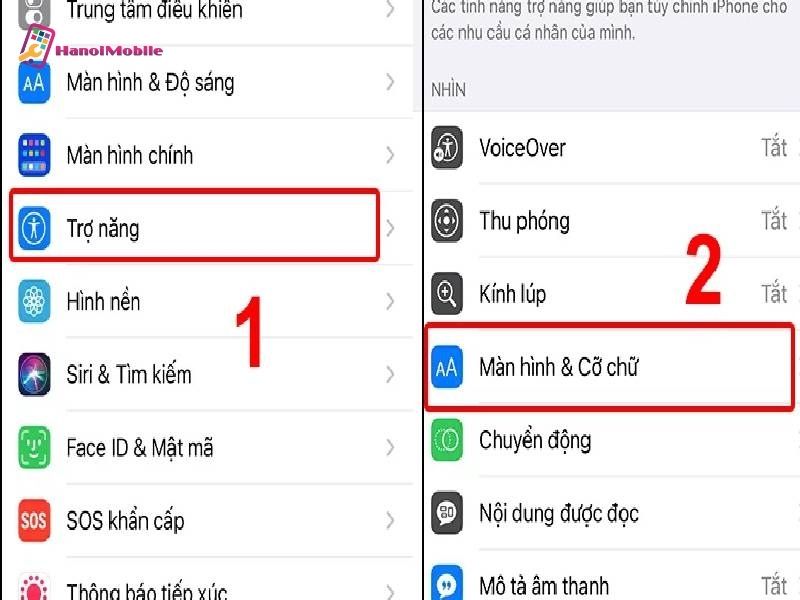
Bước 2: Vào "Bộ lọc màu" và gạt chế độ sang phát để bật chế độ.

Bước 3: Chọn "Sắc thái màu" và kéo "Cường độ" về phía ngoài cùng bên trái và phần "Sắc độ" về phía ngoài cùng bên phải.

Khôi phục cài đặt gốc
Khôi phục cài đặt gốc là cách nhiều người thực hiện khi màn hình bị ám vàng. Cách làm này thực sự có tác dụng trường hợp điện thoại bị xung đột phần mềm.
Khởi động lại điện thoại
Trong trường hợp bạn đang sử dụng nhiều ứng dụng cùng lúc thì có thể là lý do khiến máy bị lỗi, xuất hiện hiện tượng giật lag, khiến máy xuất hiện những xung đột về phần mềm của điện thoại và làm màn hình bị ngả vàng. Lúc này, bạn có thể khởi động lại điện thoại để đưa thiết bị về trạng thái ban đầu.
Mang đến trung tâm bảo hành
Nếu bạn đã thực hiện những cách trên mà vẫn chưa giải quyết được tình trạng màn hình bị ám vàng thì có thể mang đến trung tâm bảo hành để nhờ sự hỗ trợ của các chuyên viên có kiến thức và kinh nghiệm.
Tham khảo dịch vụ sửa chữa màn hình tại HanoiMobile:
Đối với điện thoại Android
Bạn có thể tự khắc phục lỗi màn hình ngả ánh sáng vàng trên điện thoại Android bằng các phương pháp sau:
Tăng độ sáng màn hình
Bạn chỉ cần tăng độ sáng màn hình lên mức cao để tránh bị ám vàng nếu bạn cảm thấy vấn đề này không quá nghiêm trọng bởi đây là đặc trưng của màn hình AMOLED.

Tăng độ sáng màn hình Android trên thanh công cụ
Chỉnh lại độ tương phản màu
Trong một số dòng máy Android, bạn có thể điều chỉnh màu sắc và nhiệt độ của điện thoại di động để có màu sắc dễ chịu hơn. Cách này sẽ giúp màn hình hiển thị màu sắc tươi hơn và không bị ám vàng nữa.
Bước 1: Truy cập vào "Cài đặt". Sau đó, chọn "Màn hình" và chọn "Chế độ màn hình".

Bước 2: Điều chỉnh "Cân bằng trắng" về mức trung bình bằng cách vào "Cài đặt nâng cao" để điều chỉnh đến khi bạn cảm thấy mức độ phù hợp.
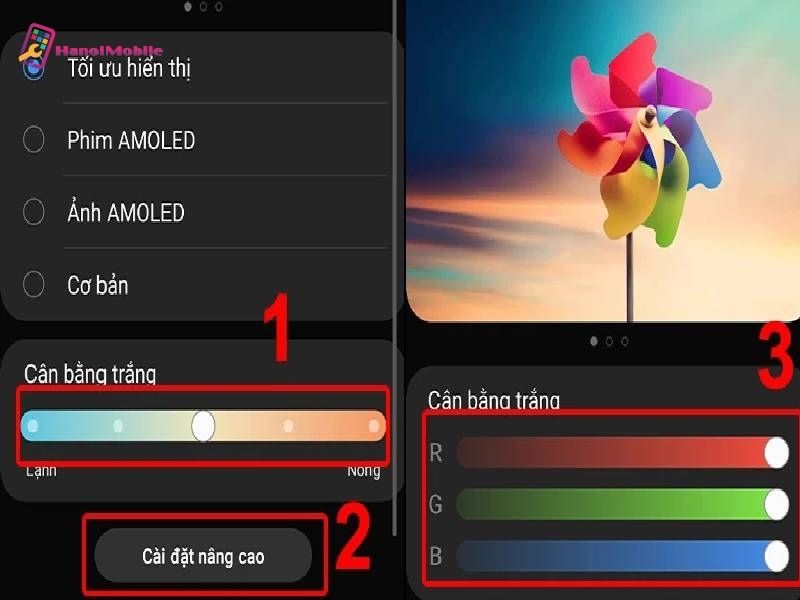
Khôi phục cài đặt gốc
Giống như điện thoại iPhone, bạn cũng có thể thử tiến hành khôi phục cài đặt gốc và đưa thiết bị Android về tình trạng ban đầu để xem có thể khắc phục tình trạng màn hình bị ánh sáng vàng hay không.
Bước 1: Truy cập "Cài đặt" sau đó chọn "Quản lý chung".

Bước 2: Nhấn "Đặt lại" và chọn "Khôi phục cài đặt gốc".
Bước 3: Xác nhận "Đặt lại" trên màn hình.

Mang đến trung tâm bảo hành
Ngoài những cách trên, bạn có thể mang thiết bị của mình tới trung tâm bảo hành để được các kỹ thuật viên hỗ trợ bạn sửa chữa thiết bị một cách nhanh nhất.
Địa chỉ thay thế và sửa chữa điện thoại uy tín hàng đầu tại Hà Nội
HanoiMobile với nhiều năm hoạt động trong lĩnh vực cung cấp và sửa chữa, thay thế điện thoại, chúng tôi với đội ngũ kỹ thuật được đào tạo bài bản với nhiều kinh nghiệm, tự tin là địa chỉ sửa chữa điện thoại uy tín số #1 tại Hà Nội. Đến với chúng tôi, bạn hoàn toàn có thể yên tâm gửi gắm chiếc điện thoại của mình. Chúng tôi cam kết:
- Không sử dụng nguyên liệu cũ hoặc linh kiện cũ.
- Linh kiện đều là hàng chính hãng và mới 100%.
- Không gây phát sinh thêm lỗi cho sản phẩm của khách hàng.
- Độ vỏ trong thời gian nhanh chóng.
- Công khai giá với khách hàng.
- Bảo hành lên đến 12 tháng.
- Kiểm tra lỗi miễn phí.
- Tư vấn miễn phí cho khách hàng.
- Trải nghiệm dịch vụ chất lượng tốt nhất, nhân viên làm việc chuyên nghiệp, nhiệt tình và thân thiện.
- Quy trình làm việc minh bạch.
HanoiMobile vừa chia sẻ với bạn nguyên nhân và cách khắc phục tình trạng màn hình điện thoại bị ám vàng trên cả thiết bị iPhone và Android. Hy vọng những chia sẻ này đã giúp bạn có thêm thông tin hữu ích để sử dụng điện thoại.



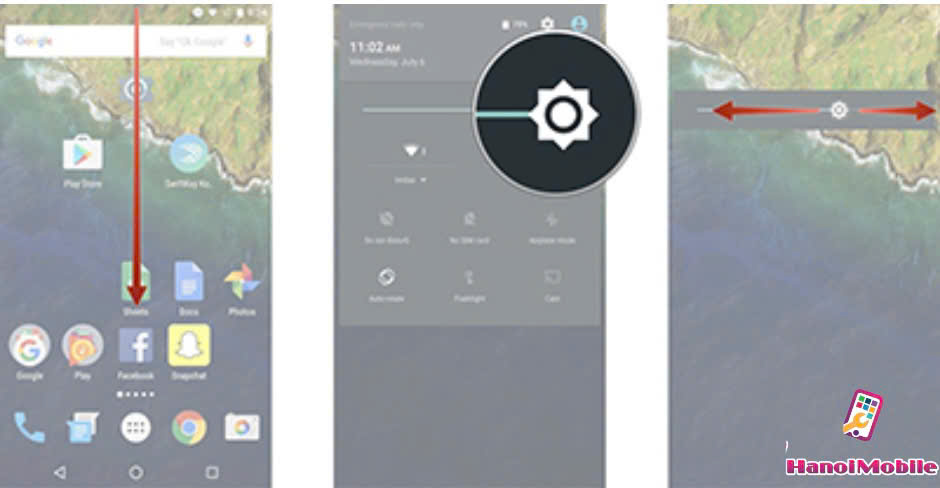







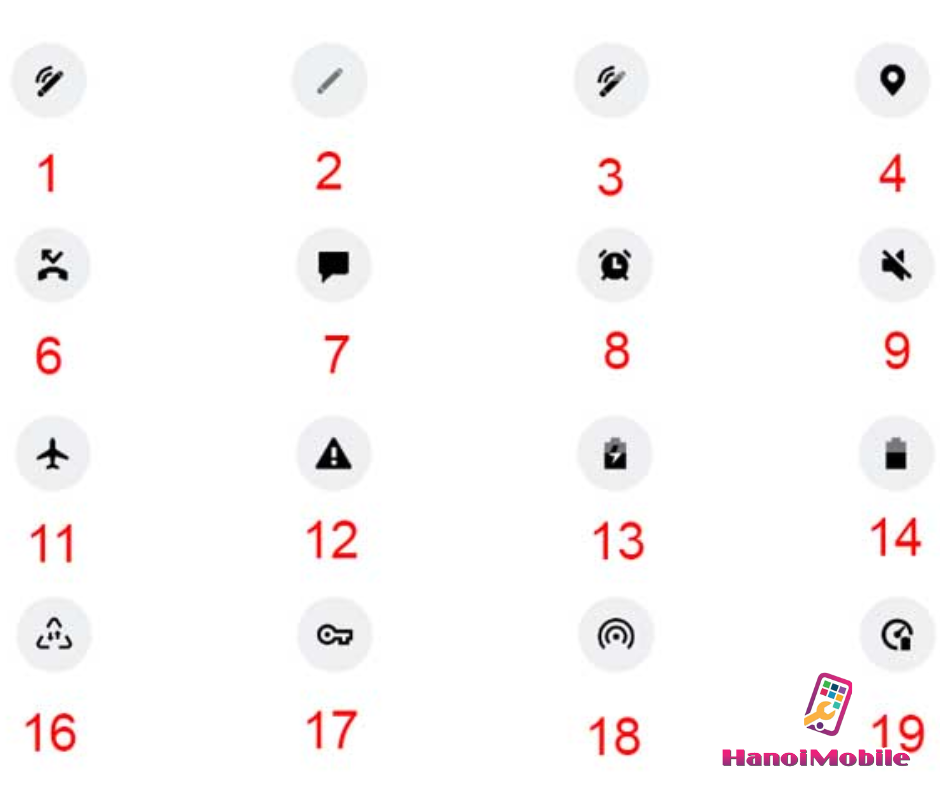




Để lại câu hỏi của quý khách